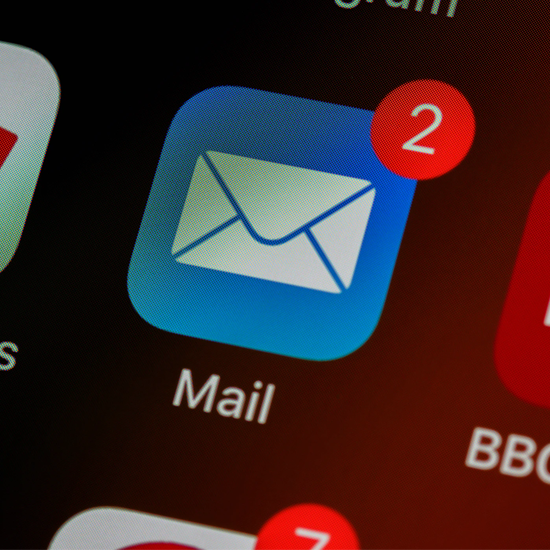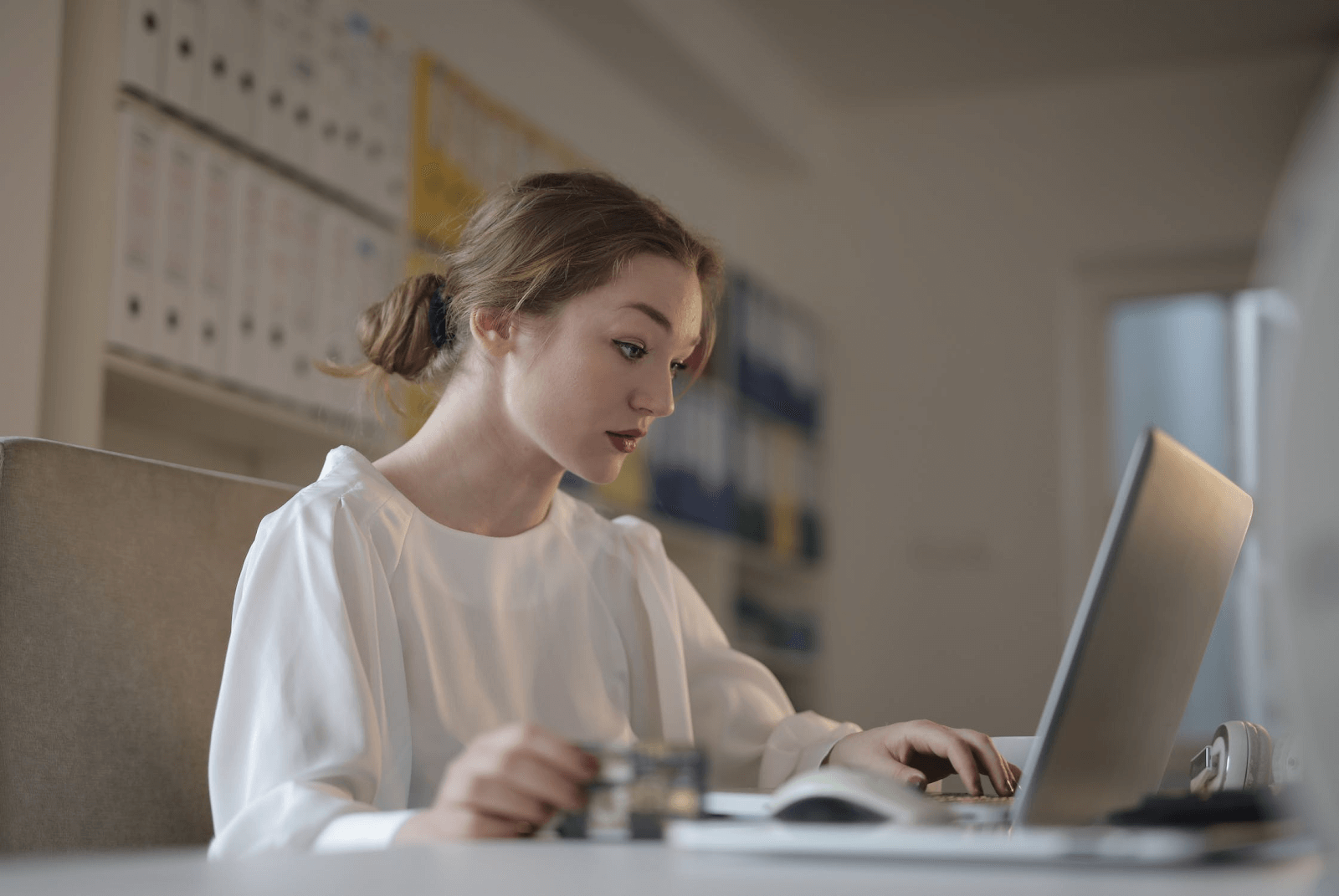Microsoft Excel को दुनिया का सबसे उन्नत और सुलभ स्प्रेडशीट ऐप माना जाता है। सैकड़ों सुविधाओं, अविश्वसनीय क्षमताओं और नियमित अपडेट के साथ, एक्सेल के बारे में सब सीखना निश्चित रूप से आपके समय के लायक है।

एक्सेल मास्टरमाइंड बनने के टिप्स
इस लेख में, हमने एक्सेल मास्टरमाइंड बनने के लिए जिन 7 सबसे महत्वपूर्ण सुझावों पर ध्यान देने की आवश्यकता है, उन्हें तोड़ दिया।
1. इंटरफ़ेस नेविगेट करना सीखें
एक्सेल के बारे में हम जो सबसे अधिक प्यार करते हैं, वह इंटरफ़ेस नेविगेट करना आसान है। अन्य ऑफिस ऐप्स की तरह, एक्सेल रिबन हेडर का उपयोग करता है, जो अलग-अलग टैब में टूट जाता है जो समूहों में घर का काम करता है। इससे आपको किसी भी सुविधा के बारे में पता लगाना आसान हो जाता है और यदि आप किसी चीज़ का पता नहीं लगा सकते हैं, तो बस टाइप करें कहो मुझे क्या करना है बार।

विंडोज़ इस कंप्यूटर पर अपडेट खोज रहा है
जब आप एक स्प्रेडशीट के आसपास भी नेविगेट कर रहे हैं तो काफी कुछ टिप्स और ट्रिक्स का उपयोग कर सकते हैं। उदाहरण के लिए, दबाकर टैब आपके कीबोर्ड की कुंजी कॉलम में आपके चयन को अगले सेल में ले जाएगी। इसी तरह, का उपयोग कर दर्ज कुंजी पंक्ति के नीचे आपके चयन को ले जाती है। यदि आप उस स्थान पर वापस जाना चाहते हैं जहां आपने शुरू किया था, तो Ctrl और होम कुंजी को एक साथ दबाएं।
2. उपयोगी शॉर्टकट सीखें
एक्सेल में आपके लिए लाभ उठाने के लिए कीबोर्ड शॉर्टकट हैं। यदि आप एक सच्चे एक्सेल मास्टर बनना चाहते हैं, तो आपको निश्चित रूप से इनमें से कुछ को याद रखना शुरू करना होगा - वे आपके जीवन को बहुत आसान बना देंगे।
हमारी जाँच करें सबसे उपयोगी एक्सेल कीबोर्ड शॉर्टकट एक्सेल के कीबोर्ड शॉर्टकट के साथ आरंभ करने के लिए लेख।
टास्कबार जब फुलस्क्रीन वीडियो छिपा नहीं है
3. एक्सेल के सूत्र का अध्ययन करें
सूत्र लाखों उपयोगकर्ताओं के लिए Excel अपील करते हैं। सॉफ़्टवेयर की जटिल गणना करने से आप स्प्रेडशीट और डेटा के बारे में सभी कार्यों को स्वचालित कर सकते हैं।

सूत्र आपको मूल गणनाओं से कुछ भी प्रदर्शन करने की अनुमति देते हैं, जो SUM, IF, VLOOKUP, COUNTIF और CONCATENATE कथनों को जोड़ने, घटाने, गुणा और विभाजित करने के लिए कुछ भी करते हैं।
एक बार जब आप आराम से लेखन सूत्र प्राप्त कर लेते हैं, तो आप शुरुआत करने में सक्षम होने से पहले मीलों आगे होंगे। हम Microsoft के अधिकारी को देखने की सलाह देते हैं एक्सेल में सूत्रों का अवलोकन पृष्ठ।
4. कुंजी डेटा विज़ुअलाइज़ करें
एक नज़र में महत्वपूर्ण डेटा, रुझानों और महत्वपूर्ण सूचनाओं को देखने के लिए सशर्त स्वरूपण का उपयोग करें। आप सशर्त स्वरूपण के लिए कई अलग-अलग नियम बनाने में सक्षम हैं जो विभिन्न स्थितियों में काम करते हैं।
विशेषज्ञ एक नज़र में मूल्यवान जानकारी को शीघ्रता से प्राप्त करने के लिए सशर्त स्वरूपण का उपयोग करते हैं। उदाहरण के लिए, आप एक नियम को सेट कर सकते हैं जो एक सेल को एक निश्चित संख्या से नीचे बढ़ने पर लाल रंग में बदल देता है, इसका मतलब है कि बिक्री बहुत कम है या एक समय सीमा बीत चुकी है। आपके लिए सशर्त स्वरूपण में सेट होने की अनगिनत संभावनाएँ हैं, जो इसे एक्सेल में सबसे मूल्यवान उपकरणों में से एक बनाता है।

सशर्त स्वरूपण का उपयोग करने के लिए, आपको केवल उन कक्षों का चयन करना होगा, जिन्हें Excel को देखना चाहिए, फिर नेविगेट करें घर → सशर्त स्वरूपण । यहाँ, जो भी आप सेटअप प्रक्रिया शुरू करने के लिए उपयोग करना चाहते हैं विकल्प चुनें।
5. फ्रीज पैन
स्प्रेडशीट में खो जाना आसान है, विशेषकर बड़े वाले। अपने और अपने दर्शकों के लिए चीजों को आसान बनाने के लिए, फ्रीज पैनस फीचर का उपयोग करें। यह आपको स्क्रीन पर हेडर और अन्य लेबल लॉक करने की अनुमति देता है, भले ही आप उन्हें पिछले स्क्रॉल करें।

पूरा नहीं कर सका क्योंकि स्क्रैच डिस्क भरे हुए हैं
जैसा कि ऊपर की छवि में देखा गया है, यहां तक कि 250 वीं पंक्ति पर, हेडर अभी भी दिखाई दे रहे हैं। यह पैन की पहली पंक्ति को ठंड के माध्यम से किया जाता है। पैन को फ्रीज करने के लिए, पर जाएं राय → फ्रीज टॉप रो । या फर्स्ट कॉलम को फ्रीज करें । जरूरत पड़ने पर आप दोनों को मिला सकते हैं।
6. चार्ट और ग्राफ बनाएं
सरल सशर्त स्वरूपण के अलावा, आप अपने डेटा को दृश्य माध्यम में प्रदर्शित करने के लिए समर्पित पूरे चार्ट बना सकते हैं। एक्सेल कई अलग-अलग प्रकार के चार्ट से सुसज्जित है, पाई चार्ट से लेकर लाइन चार्ट तक। बस उस डेटा का चयन करें जिसके साथ आप काम करना चाहते हैं, क्लिक करें डालने रिबन में, और वह प्रकार चुनें जिसके साथ आप काम करना चाहते हैं।

ईथरनेट में एक मान्य आईपी कॉन्फ़िगरेशन है
एक्सेल अधिक जटिल पिवट चार्ट भी प्रदान करता है। यदि आप पिवट चार्ट बनाना सीखना चाहते हैं, तो हमारी जाँच करना सुनिश्चित करें एक्सेल में एक पिवट चार्ट बनाने के लिए 10 कदम लेख।
7. मैक्रोज़ का उपयोग करें
मैक्रोज़ आगे के कामों को स्वचालित कर देते हैं, अन्यथा एक ही चीज़ को बार-बार दोहराने की आवश्यकता होती है। एक्सेल में मैक्रोज़ के बारे में और अधिक सीखकर अपने वर्कफ़्लो को तेज़ करें।

मैक्रोज़ के साथ शुरुआत करने के लिए, अपने आप को एक्सेल कार्यों को करते हुए रिकॉर्ड करें राय → मैक्रो → रिकॉर्ड मैक्रो रिबन में। यह VBA कोड जनरेट करेगा और मैक्रो का उत्पादन करेगा। आप ऑनलाइन मैक्रो कोड भी डाउनलोड कर सकते हैं, जैसे वेबसाइटों से चंदू तथा एक्सेलचैंप्स ।
अंतिम विचार
क्या आप हमारे उत्पादों को सर्वोत्तम मूल्य पर प्राप्त करने के लिए प्रचार, सौदे और छूट प्राप्त करना चाहेंगे? नीचे अपना ईमेल पता दर्ज करके हमारे न्यूज़लेटर की सदस्यता लेना न भूलें! अपने इनबॉक्स में नवीनतम प्रौद्योगिकी समाचार प्राप्त करें और अधिक उत्पादक बनने के लिए हमारे सुझावों को पढ़ने के लिए सबसे पहले बनें।
अनुशंसित लेख